- حجم معامله در مقابل تحویل حجم
- تشخیص الگوهای هارمونیک
- 10 راه عالی برای کسب درآمد آنلاین در نیجریه (2023)
- منابع مختلف خطر را توضیح دهید
- مالیات بر معاملات مشتقه
- Binance Futures - تغییر اهرم (پایتون) #6978
- 7 نکته برای کسب و کار موفق
- مکانیسم های عصبی شناختی اساسی در تصمیم گیری مبتنی بر ارزش: از ارزش های اصلی گرفته تا ارزش اقتصادی
- نشانگر MACD برای گزینه های باینری
- تور ERAS TAYLOR SWIFT در مسیر فروش 590 میلیون دلار بلیط. اینجاست که آن پول می رود
آخرین مطالب
بیاموزید که چگونه با استفاده از دو نمودار دامنه ، نمودار شمعدانی را در Datylon برای Illustrator ایجاد کنید
معرفی
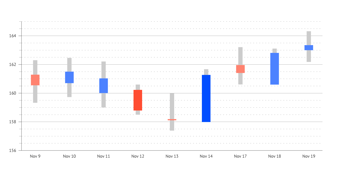
نمودار شمعدان یک ابزار مالی است که برای تجسم حرکات قیمت برای سهام ، اوراق بهادار ، مشتقات یا ارز و غیره استفاده می شود. در شمع بالا و پایین.
این نمودار همچنین به عنوان یک نمودار شمعدان ژاپنی شناخته می شود و تصور می شود در اوایل قرن 18 در ژاپن توسعه داده می شود. این منابع در این مورد متفاوت است ، اما همه موافق هستند که نمودارهای شمعدانی برای تجسم روند بازار به مرور زمان بسیار عالی است و برای تفسیر احساسات روزانه بازار مفید است.
در Datylon for Illustrator ، نمودار شمعدانی را می توان به راحتی با 2 نمودار محدوده هدایت شده توسط یک برگه داده واحد ایجاد کرد. یک نمودار دامنه شمع (مقادیر باز و بسته) را نشان می دهد ، در حالی که نمودار دامنه دیگر ، ویک شمع (بالا و پایین) را تجسم می کند. رنگ شمع اطلاعات اضافی را به نمودار اضافه می کند: قرمز به معنای نزدیک بودن پایین تر از باز است بنابراین مقادیر در طول روز کاهش یافته است ، آبی یا سبز به معنای افزایش مقادیر است.
و در مورد همه نمودارهای دیگر ، Datylon به شما امکان می دهد تا نمودار شمعدان خود را به بهترین جزئیات گرافیکی سبک کنید و طرح های شما را جذاب و برند می کند.
نحوه ایجاد و سبک کردن نمودار شمعدانی
گام به گام
- پس از ترسیم جعبه نمودار Datylon در Illustrator Artboard ، یک نمودار عمودی (که قبلاً با عنوان Arrow Chart شناخته می شد) را از کتابخانه نمودارها در پانل Datylon انتخاب کنید.
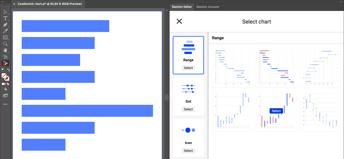
- داده ها را برای هر نمودار با چسباندن یا بارگیری یک برگه در مدیر داده اضافه کنید. در این آموزش از داده های سهام استفاده می کنیم. اگر در وارد کردن داده ها به Datylon به کمک نیاز دارید ، این راهنمای کاربر را بخوانید.
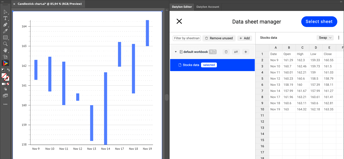
- در زیر برگه اتصال ، ستون های بالا و پایین را به مقدار 1 و مقدار 2 بر این اساس وصل کنید.
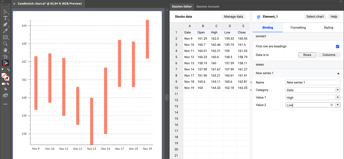
- To make sure that two charts are placed exactly on top of each other go to Styling > Position and Size > Plot Area >موقعیت ثابت
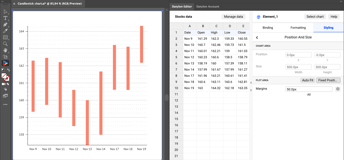
- Set min and max values for numerical axis in Styling > Numerical Axis >مقدار حداقل و حداکثر.
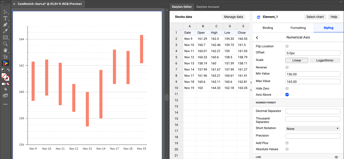
- Style the range to make a candle wick ( Styling > Ranges > Negative Range >سکته ).
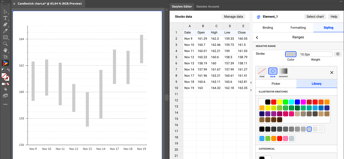
- همانطور که می خواهیم از دو نمودار استفاده کنیم ، با ویرایش نام نمودار در پانل Datylon ، از سردرگمی خودداری کرده و این مورد اول را به "کم کم" تغییر دهید.
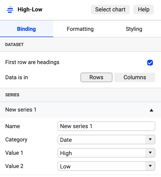
- Now select the chart on the artboard in Illustrator. Copy ( Edit > Copy ) and paste it in place ( Edit >چسباندن در جای خود). نمودار جدید را به "باز کردن بسته" تغییر نام دهید.
- In the Data sheet manager select the original data sheet ( Manage data > Select the correct data sheet >بر روی دکمه Select Sheet کلیک کنید) اکنون دو نمودار به یک و صفحه داده مشابه مرتبط هستند.
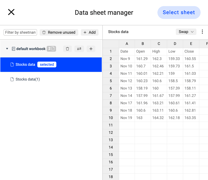
- ستون ها را باز و بسته به مقدار 1 و مقدار 2 بر این اساس متصل کنید.
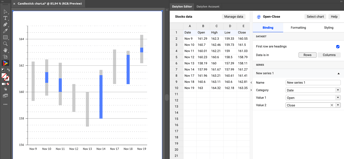
- Style ranges, or candles, to your convenience using Styling > Ranges >سکته . ما از قرمز برای کم نزدیک و آبی برای نزدیک استفاده کردیم.
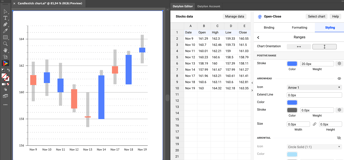
- Remove axes, gridlines, and axis labels for the "Open-Close" chart in Styling > Numerical Axis >خط ، کنه های اصلی و شبکه ، کنه های جزئی و شبکه ، برچسب ها. و ما تمام شد! اکنون می توانید از نمودار خود در هر طرح استفاده کنید یا آن را به هر قالب صادر کنید.
مدتی خود را برای نمودار بعدی شمعدان صرفه جویی کنید. یک نسخه را به عنوان یک الگوی نگه دارید و یک نسخه برای استفاده مجدد از آن با داده های جدید تهیه کنید. حتما پس از کپی کردن هر دو نمودار دامنه جدید را به همان برگه داده وصل کنید.
فارکس وکسب درامد...برچسب : نویسنده : آرش اصل زاد بازدید : 50
آرشیو مطالب
لینک دوستان
- کرم سفید کننده وا
- دانلود آهنگ جدید
- خرید گوشی
- فرش کاشان
- بازار اجتماعی رایج
- خرید لایسنس نود 32
- خرید بانه
- خرید بک لینک
- کلاه کاسکت
- موزیک باران
- دانلود آهنگ جدید
- ازن ژنراتور
- نمایندگی شیائومی مشهد
- مشاوره حقوقی تلفنی با وکیل
- کرم سفید کننده واژن
- اگهی استخدام کارپ
- هاست ایمیل
- دانلود فیلم
- آرشیو مطالب
- فرش مسجد
- دعا
- لیزر موهای زائد
- هاست ایمیل
- رنگ مو
- شارژ




